
时间:2021-04-18 16:14:10 来源:www.win10xitong.com 作者:win10
有一些网友来告诉小编说Win10如何安装pdf虚拟打印机的情况今天他突然就出现了,要是遇到这个问题的用户对电脑知识不是很了解的话,可能自己就不知道怎么解决了。别着急,我们自己就可以处理掉Win10如何安装pdf虚拟打印机的问题,只需要按照这个流程:1、按下win+s打开搜索,输入:控制面板 点击打开"控制面板";2、进入"控制面板"界面后,在"设备和打印机"界面中,点击"添加打印机"项,在弹出的窗口中点击"我所需要的打印机未列出"按钮,所示就完美的搞定了。Win10如何安装pdf虚拟打印机的问题我们就一起来看看下面的完全处理手法。
小编推荐下载:win10 64位
步骤如下:
1、按下win+s打开搜索,输入:控制面板 点击打开"控制面板";
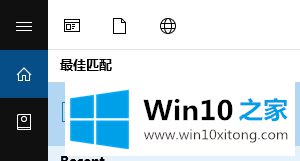
2、进入"控制面板"界面后,在"设备和打印机"界面中,点击"添加打印机"项,在弹出的窗口中点击"我所需要的打印机未列出"按钮,如下图所示:
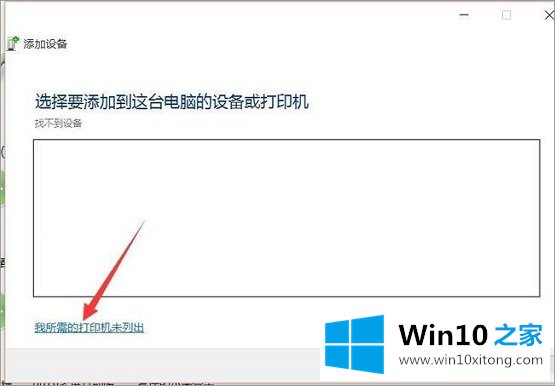
3、接着点击【通过手动设置添加本地打印机或网络打印机】,点击下一步;
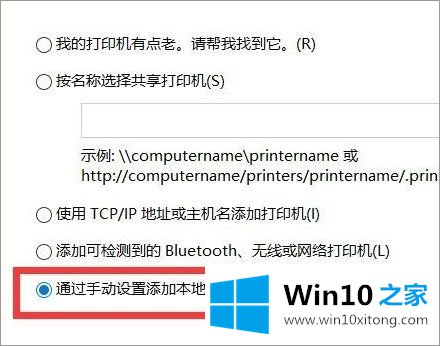
4、点击【创建新端口】,在端口类型中选择 Local Port ,点击下一步;
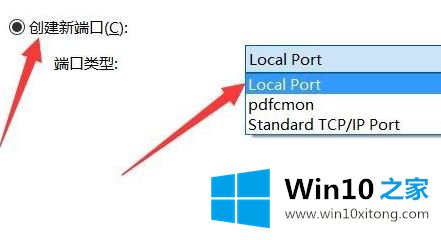
5、在选择打印机器型号左侧厂商下方选择:Microsoft,然后在右侧选择"Microsoft Print To PDF",然后点击下一步即可完成虚拟打印机安装;
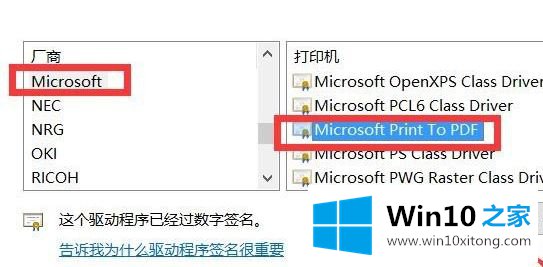
通过上述方法我们便成功的在win10系统中添加虚拟打印机了,除了以上方法之外我们还可以通过系统中的程序和功能 进行添加,操作方法:
按下win+s打开小娜,搜索 windows 功能,在结果中点击 启用或关闭Windows 功能;
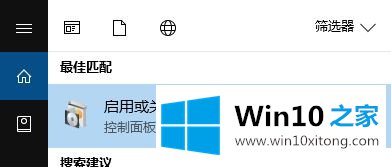
在"添加或删除Windows功用"界面实现开启Microsoft Print TO PDF虚拟打印机的安装即可!
以上便是小编给大家分享的关于win10 pdf打印机安装的详细操作方法。
Win10如何安装pdf虚拟打印机的完全处理手法在上面的文章中就已经说得非常详细了哦,小编很高兴能在这里把系统相关知识给大家分享。